
- •Практическая работа № 2 «Установка связей в базе данных Видеотека»
- •План выполнения работы:
- •Практическая работа № 3 «Заполнение бд в среде ms Access »
- •План выполнения работы:
- •Практическая работа № 4 «Создание формы бд в среде ms Access »
- •План выполнения работы:
- •Практическая работа № 4(1) «Создание кнопочной формы бд в среде ms Access» План выполнения работы:
- •Практическая работа № 5 «Сортировка и фильтры в среде ms Access »
- •План выполнения работы:
- •Выделить таблицу “Страна” и щелкнуть по кнопке Добавить.
- •Выделить таблицу “Кассеты” и щелкнуть по кнопке Добавить.
- •Щелкнуть по кнопке Закрыть.
- •Щелкнуть по вкладке Отчеты, выберите команду Создание отчета с помощью мастера.
- •Фильм – Время - Жанр.
Лабораторная работа 18
Тема: Основные объекты СУБД: таблицы, формы, запросы, отчеты.
Практическая работа № 1
«Создание БД в среде MS Access »
Цель: создание таблицы в режиме конструктор в режиме таблицы при работе с БД в среде MS Access.
План выполнения работы:
Запустите MS Access. (Пуск Программы MS Access)
Выполните команду Файл Создать Новая база данных. В файловом окне укажите имя файла «Видеотека».
В режиме Таблицы выберите Создание таблицы в режиме конструктор. На экране откроется окно конструктора таблиц.
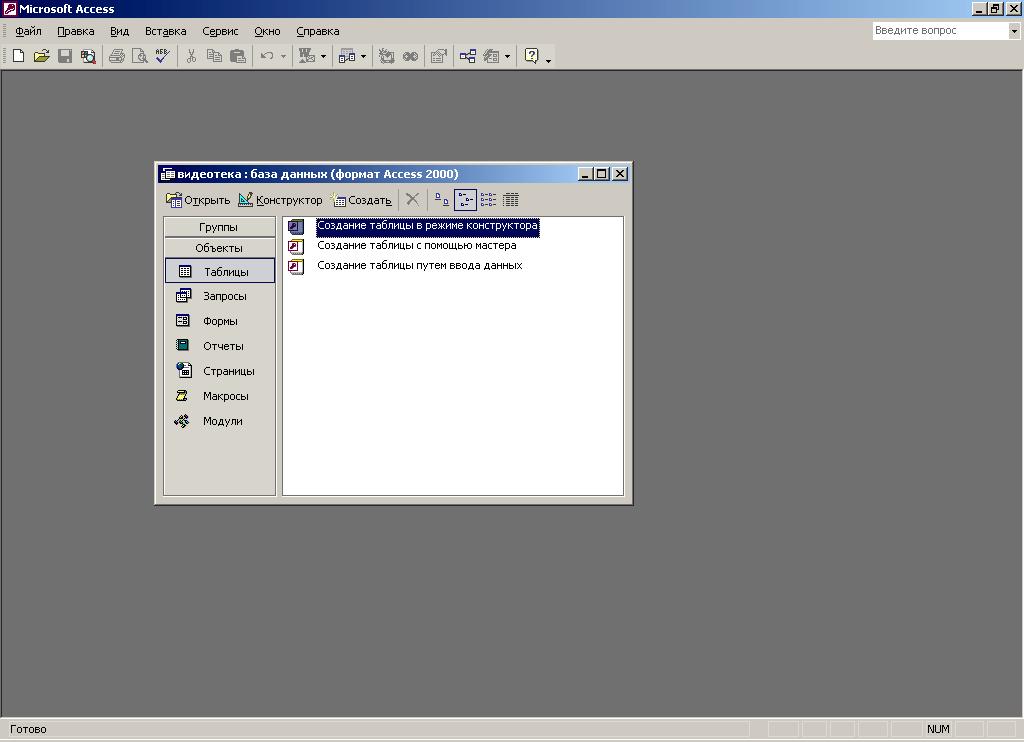
Задайте структуру таблицы БД «Видеотека»: Введите имена полей и описание, выберите Типы данных, щелкнув мышкой по строчке Типы данных. Появится раскрывающаяся кнопка, щелкните по ней. В появившемся списке выберите тип.
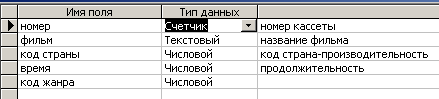

Выбор первичного ключа.
Выберите поля для первичного ключа
Н
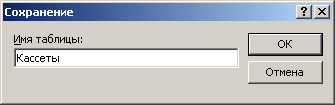 ажмите
на кнопку Ключевое
поле на
панели инструментов или выберите
команду Правка
- Ключевое поле.
ажмите
на кнопку Ключевое
поле на
панели инструментов или выберите
команду Правка
- Ключевое поле.
Напротив ключевого поля должен появится ключик
Закрываем режим конструктора и задаем имя таблицы «Кассеты».
Повторив шаги с 3 по 6 создаем таблицу «Страна», «Жанры».
|
Таблица «Страна» |
||||
|---|---|---|---|---|---|
|
Имя поля |
Тип данных |
Описание |
||
|
|
Числовой |
Код страны |
||
|
Страна |
Текстовый |
Название страны |
||
|
|
||||
|
|
||||
|
|
||||
|
|
||||
Таблица «Жанр» |
||
Имя поля |
Тип данных |
Описание |
Код жанра |
Числовой |
Код жанра |
Жанр |
Текстовый |
Название жанра |
8 .
В результате получите базу данных
«Видеотека», состоящую из трех таблиц:
Кассеты, Страна и Жанр.
.
В результате получите базу данных
«Видеотека», состоящую из трех таблиц:
Кассеты, Страна и Жанр.
Практическая работа № 2 «Установка связей в базе данных Видеотека»
Цель: создание связей меду таблицами в режиме таблиц при работе с БД в среде MS Access.
План выполнения работы:
В
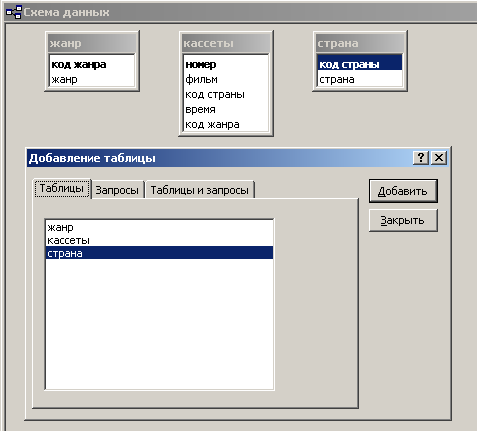 ыбрать
Сервис-Схема
данных
ыбрать
Сервис-Схема
данныхВыделить таблицу “Жанр” и щелкнуть по кнопке Добавить.
Выделить таблицу “Страна” и щелкнуть по кнопке Добавить.
Выделить таблицу “Кассеты” и щелкнуть по кнопке Добавить.
Щелкнуть по кнопке Закрыть.
Щелкнуть на поле “Код жанра” в таблице “Жанр” и держа нажатой переместить на поле “Код жанра” в таблице “Кассеты”. Включить опцию “Обеспечение целостности”. Щелкнуть по кнопке Создать.
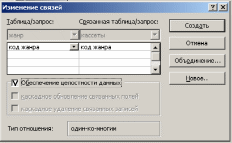
Щелкнуть на поле “Код страны” в таблице “Страна” и держа нажатой переместить на поле “Код страны” в таблице “Кассеты”. Включить опцию “Обеспечение целостности”. Щелкнуть по кнопке Создать. Если все действия выполните правильно, то появится следующее изображение:
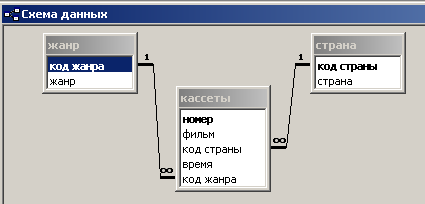
Закрыть окно схемы данных, сохранив.
Практическая работа № 3 «Заполнение бд в среде ms Access »
Цель: заполнение таблицы в режиме конструктор при работе с БД в среде MS Access.
План выполнения работы:
1. Двойным щелчком открыть таблицу и внесите необходимые данные. Данные принято заносить по строчкам.

Таблица «Страна»
Код страны |
Страна |
10 |
Россия |
11 |
США |
12 |
Франция |
13 |
Индия |
14 |
Китай |
Таблица «Жанр»
Код жанра |
Жанр |
210 |
Комедия |
211 |
Фантастика |
212 |
Боевик |
213 |
Мелодрама |
214 |
Блокбастер |
Таблица «Кассеты»
-
номер
Фильм
Код страны
Время
Код жанра
Пятый элемент
11
125
211
Титаник
11
185
213
Кавказская пленница
10
100
210
Драйв
11
115
212
Профессионал
12
125
212
Зита и Гита
13
185
213
Практическая работа № 4 «Создание формы бд в среде ms Access »
Цель: освоение приемов создания формы и заполнения таблицы в режиме формы при работе с БД в среде MS Access.
